Vom factura firmei “New Fashion SRL”, 10 articole “Sacou barbati marimea 46” la pretul de 55 RON la care se acorda un discount (datorita cantitatii comandate) de 1%.
Vom specifica de asemenea datele privind delegatul, agentul prin care s-a obtinut comanda, termenul scadent al platii facturii si marimea majorarii in caz de nerespectare a termenului de plata (vezi figura 1).
Mod de operare
Selectati optiunea Iesiri pe FACTURA iar din view-ul ce se afiseaza butonul Adaug. Pe ecran va fi afisat tab-ul 1.Document a machetei de facturare.
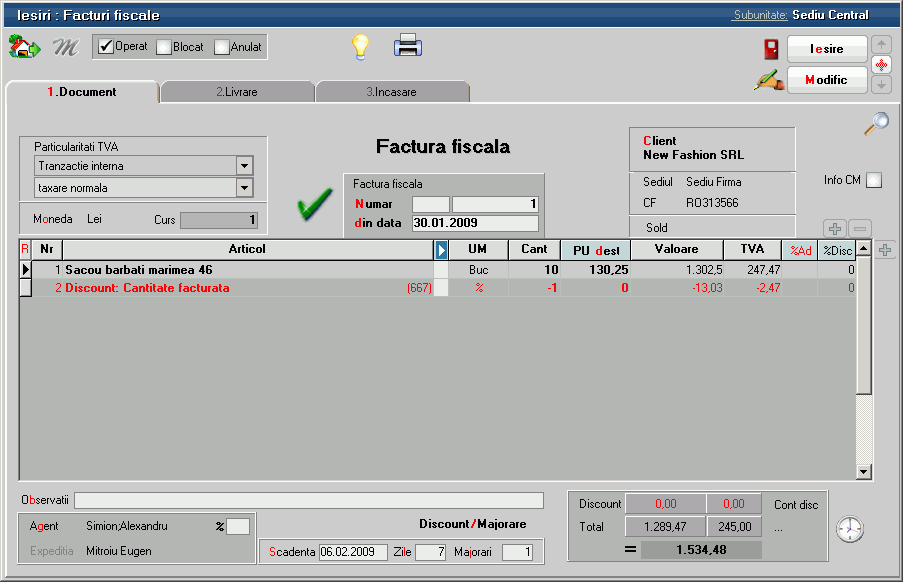
Fig. 1
Pentru ca macheta sa arate cat mai asemanator cu documentul de referinta, s-a modificat pozitia butonului de selectie a partenerului, fata de factura de intrare, s-au introdus butoane pentru selectia delegatului si agentului.
Prin intermediul butonului de Discount/Majorare se pot introduce discounturi sau majorari in mod automat pe baza configurarilor stabilite de dumneavoastra.
Introducerea configurarilor pentru discount/majorari se face utilizand optiunea Nomenclatoare, din bara de meniu a modulului MENTOR (vezi figura 2).
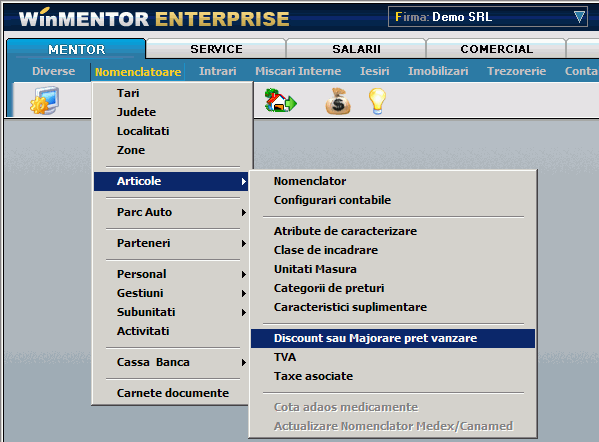
Fig. 2
Selectarea optiunii Discount sau majorare pret vanzare are ca efect afisarea view-ului cu tipurile de discount automate din WinMENTOR ENTERPRISE (figura 3).
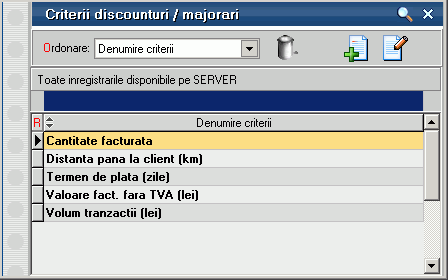
Fig. 3
Puteti observa existenta a cinci tipuri de discount calculat automat in functie de: cantitatea facturata, distanta pana la client, termen de plata convenit impreuna cu clientul, valoare facturata fara TVA si volumul valoric total de tranzactii cu clientul. Aveti posibilitatea de a adauga si alte categorii de discount/majorare, insa acestea trebuie asociate partenerilor.
Orice tip de discount veti selecta, urmatoarea macheta afisata pe ecran va fi cea corespunzatoare introducerii criteriilor de discount (vezi figura 4).
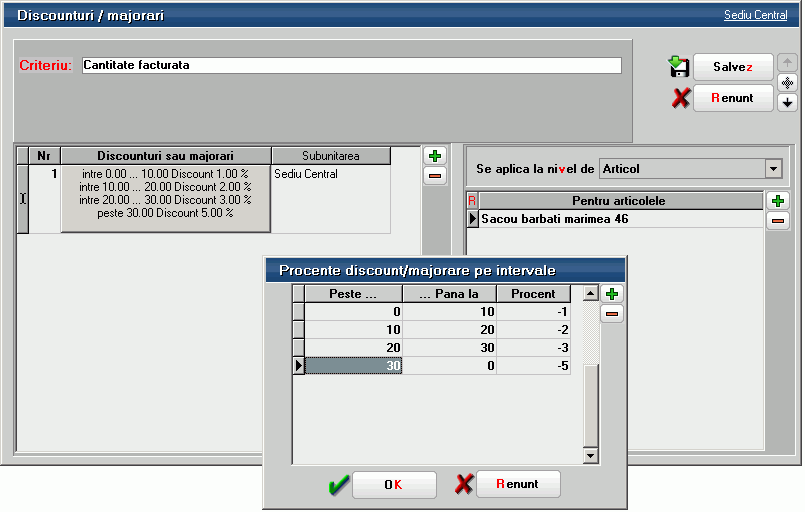
Fig. 4
In exemplul nostru “Sacou barbati marimea 46” are prevazute urmatoarele discount-uri de facturare:
- pentru cantitati facturate intre 0 si 10 buc (inclusiv) – discount 1%
- pentru cantitati facturate intre 10 si 20 buc (inclusiv) – discount 2%
- pentru cantitati facturate intre 20 si 30 buc (inclusiv) – discount 3%
- pentru cantitati facturate peste 30 buc – discount 5%
In al doilea panou se precizeaza articolele pentru care este valabila aceasta conditie de discount. Daca articolele sunt grupate pe clase de caracterizare, atunci criteriul de discount se poate aplica unei intregi clase. La fel si in cazul categoriilor de preturi.
Programul nu va permite sa definiti pentru un articol mai multe conditii pentru acelasi tip de discount, afisand mesajul de eroare din figura 5., in cazul in care ati generat intamplator o astfel de situatie.
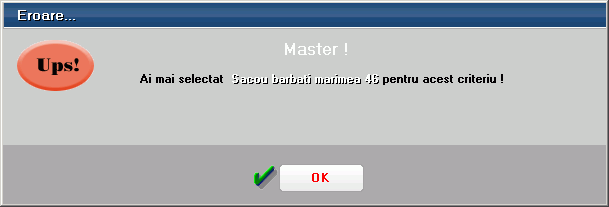
Fig. 5
Pentru introducerea facturii din figura 1:
Selectati clientul “New Fashion SRL”. Numarul facturii este afisat automat (din carnetul de documente), dar il puteti modifica (cu conditia ca numarul introdus de dumneavoastra sa nu fi fost atribuit altui document).
Introduceti data facturii si selectati apoi articolul “Sacou barbati marimea 46”, iar la cantitate, 10 bucati.
Selectati butonul Discount/Majorare iar din lista de alegere afisata optiunea Calcul automat discounturi / majorari. Efectul va fi aparitia liniei de discount calculata conform conditiilor introduse.
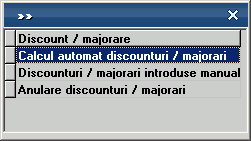
Fig. 6
Existenta posibilitatii de acordare de discount-uri in mod automat nu exclude posibilitatea acordarii in mod suplimentar de discount-uri descrise manual. Selectati aceasta optiune si pe ecran va fi afisata o noua lista de alegere in care sunt prezentate cele doua optiuni posibile (vezi figura 7).
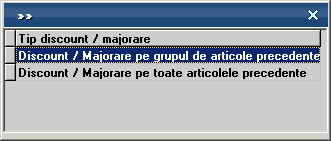
Fig. 7
Prima optiune afecteaza valoarea tuturor articolelor precedente, pana la anteriorul discount sau inceputul facturii. A doua optiune afecteaza valoarea tuturor articolelor precedente indiferent de discount-urile atribuite anterior.
Pentru anularea discount-urilor, selectati optiunea Anulare discounturi / majorari si vor disparea in mod automat toate discount-urile configurate.
Pentru a inregistra pe factura datele corespunzatoare delegatului care ridica articolele facturate selectati butonul Expeditia. Se afiseaza o lista de alegere a delegatului dintre delegatii clientului inregistrati anterior.
In functie de valoarea constantei La facturi delegatul este, se poate opta intre Delegatul clientului sau Delegatul firmei curente.
Constanta se gaseste in Constante utilizator Mentor > Configurare operare > Tranzactii Stocuri > Iesiri.
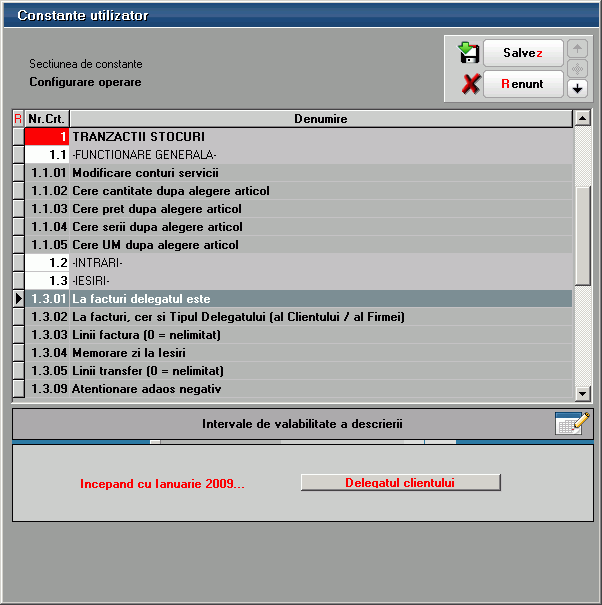
Fig. 8
Daca constanta din figura 8 are valoarea “Delegatul clientului”, atunci in macheta din figura 9 trebuie introduse datele delegatului.
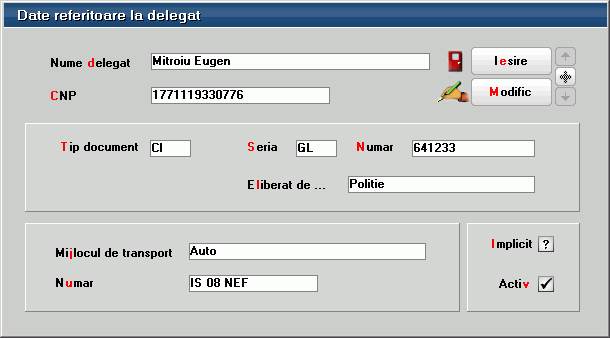
Fig. 9
Daca constanta are valoarea “Delegatul firmei curente”, atunci pe macheta din figura 9 va apareaa si un buton Angajat prin care pot fi aduse pe macheta datele unui unei persoane din nomenclatorul de personal al firmei (in lista vor aparea doar angajatii care au bifata optiunea Delegat in Nomenclatorul de Personal ).
Dupa definirea delegatului selectati agentul prin intermediul caruia s-a realizat tranzactia.
Folositi pentru aceasta butonul Agent care va afisa din lista personalului doar angajatii care au bifata optiunea Agent in Nomenclatorul de Personal (figura 10).

Fig. 10
Selectati angajatul Simion Alexandru, ale carui date personale sunt prezentate in figura 10.
Dupa ce precizati termenul de scadenta al facturii si marimea majorarilor de intarziere (utilizate in modulul Liste pentru urmarirea restantelor de incasare clienti) treceti la tab-ul urmator al machetei, 2.Livrare, in care la fel ca la transfer (unde a fost prezentata in detaliu) operati preluarea articolelor facturate din stoc.
Al treilea tab al machetei – 3.Incasare functioneaza la fel ca tab-ul Plata din Factura de intrare.
Functionalitatea celorlalte machete din submeniul Iesiri al modulului MENTOR este asemanatoare cu a celor prezentate pana acum in capitolul Inregistrarea tranzactiilor curente.







 en
en











